

|
本站电脑知识提供应用软件知识,计算机网络软件知识,计算机系统工具知识,电脑配置知识,电脑故障排除和电脑常识大全,帮助您更好的学习电脑!不为别的,只因有共同的爱好,为软件和互联网发展出一分力! 剪映电脑版视频画面怎么修改比例呢,话说不少用户都在咨询这个问题呢?下面就来小编这里看下剪映调整画面比例的图文操作步骤吧,需要的朋友可以参考下哦。 1.新建草稿后,加载需要处理的素材文件 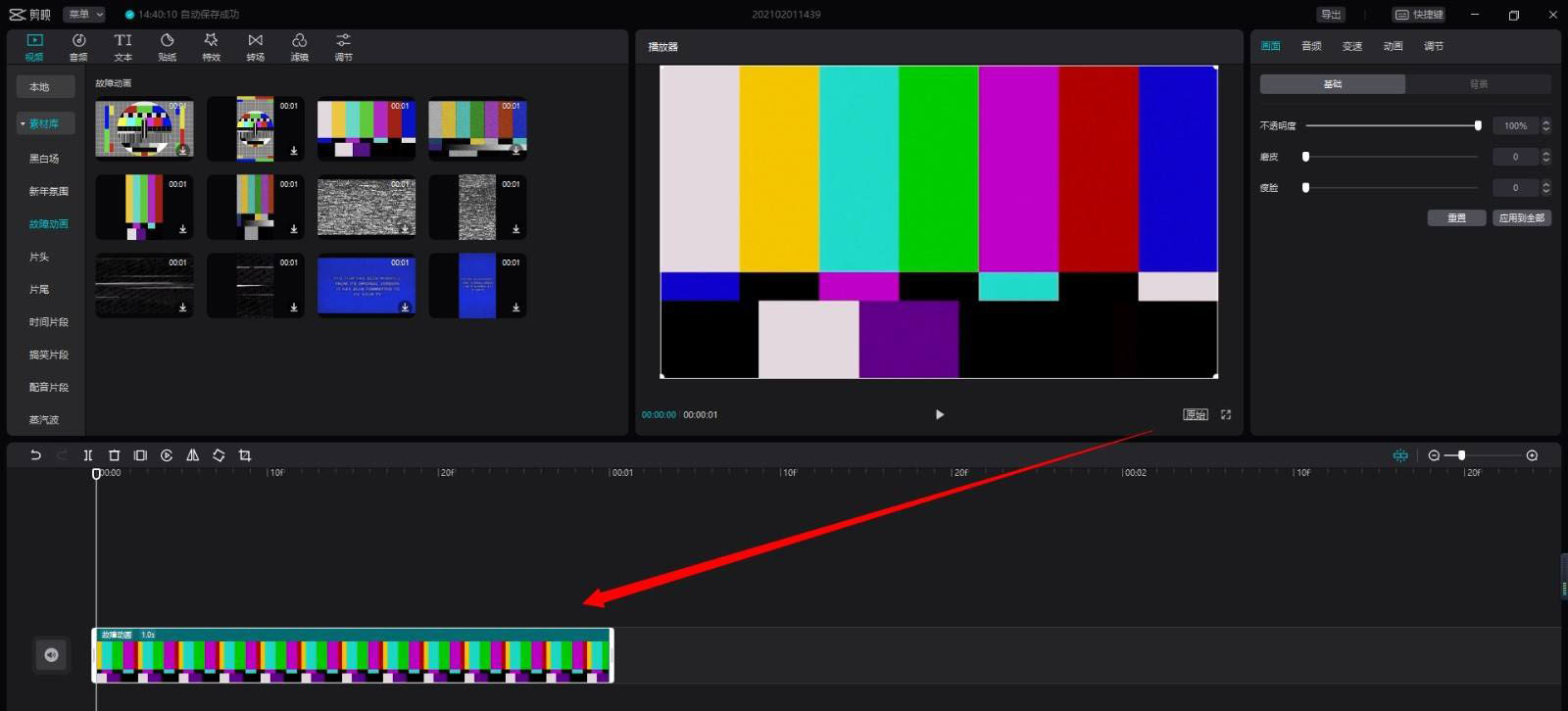
2.直接添加至时间线,此时视频比例为“原始” 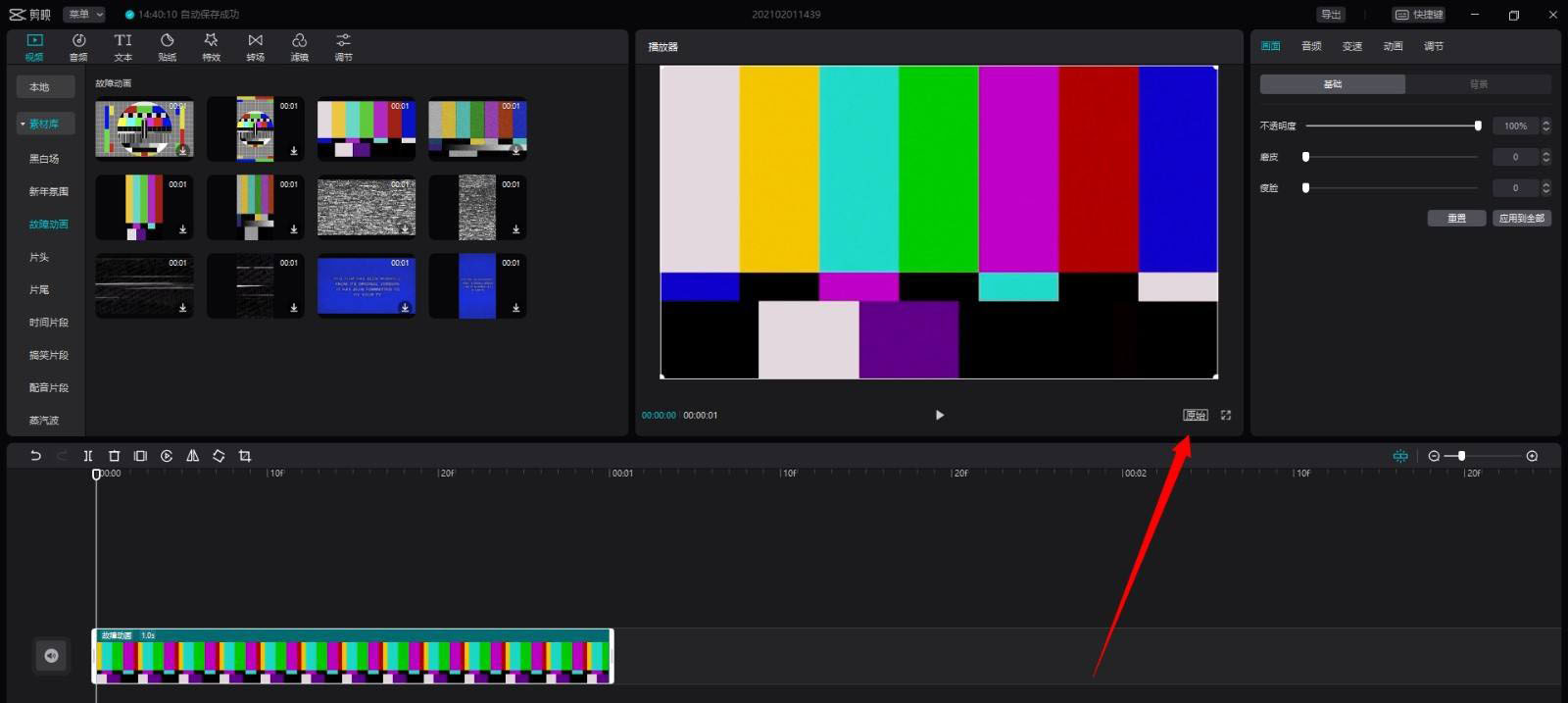
3.点击预览窗口的右下角,打开视频比例菜单 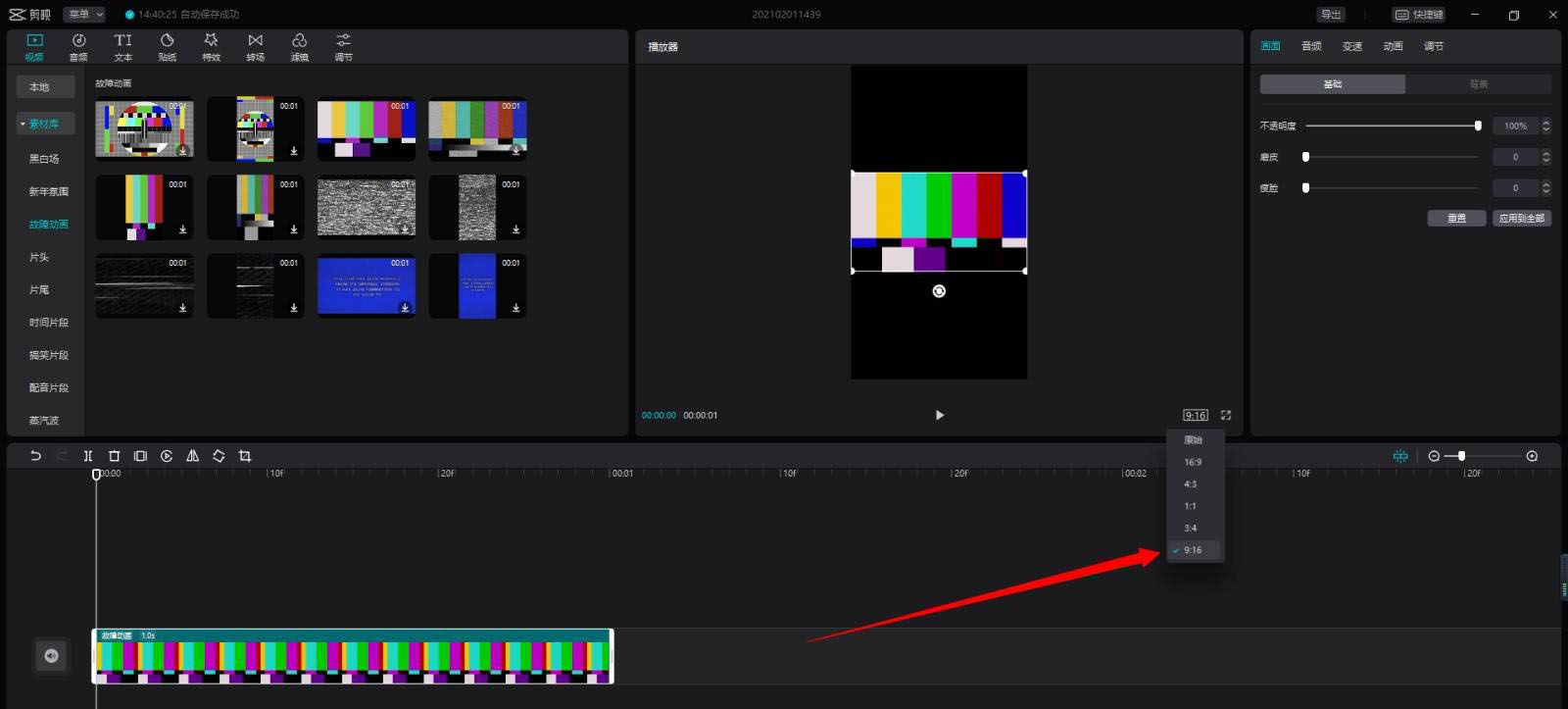
4.选择需要的视频比例 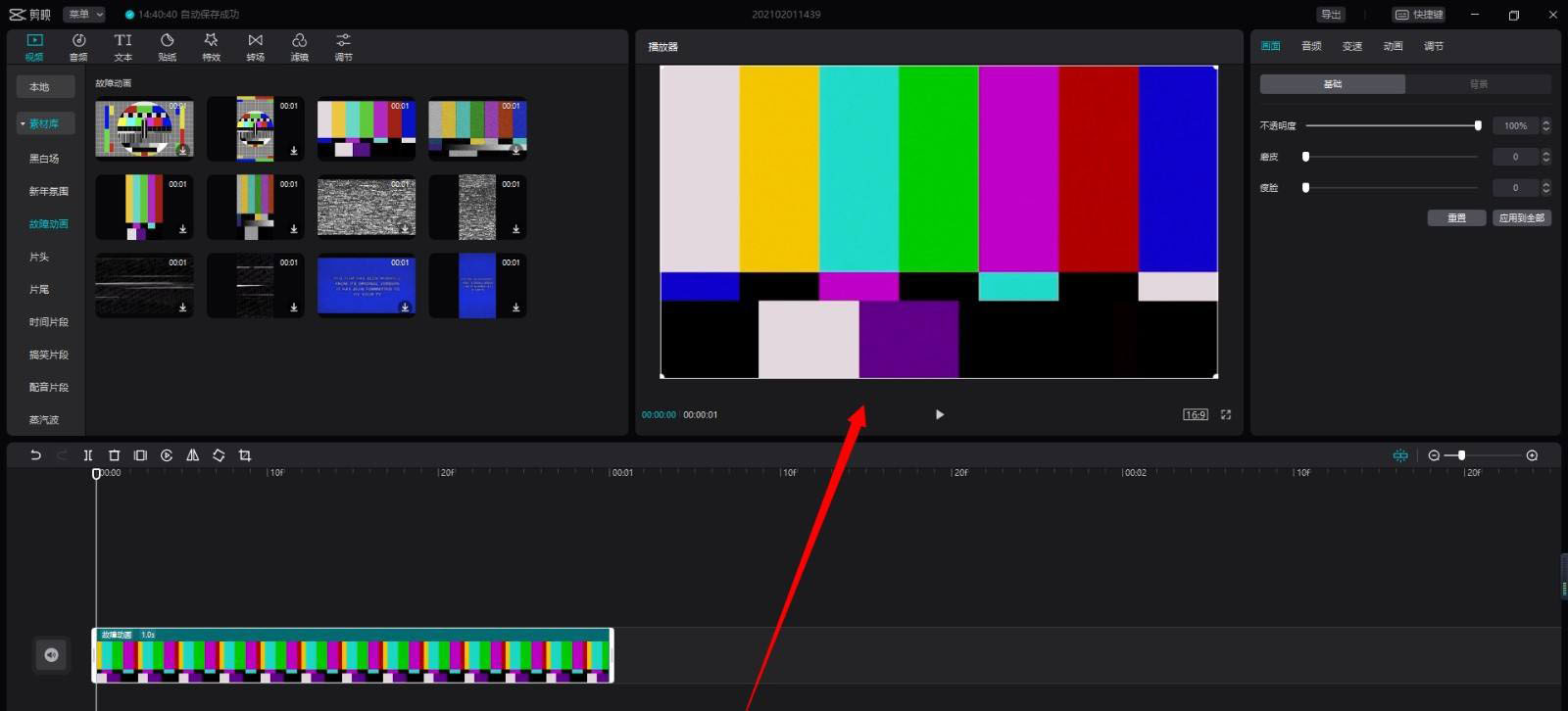
5.可以为空白部分添加背景,使其更美观 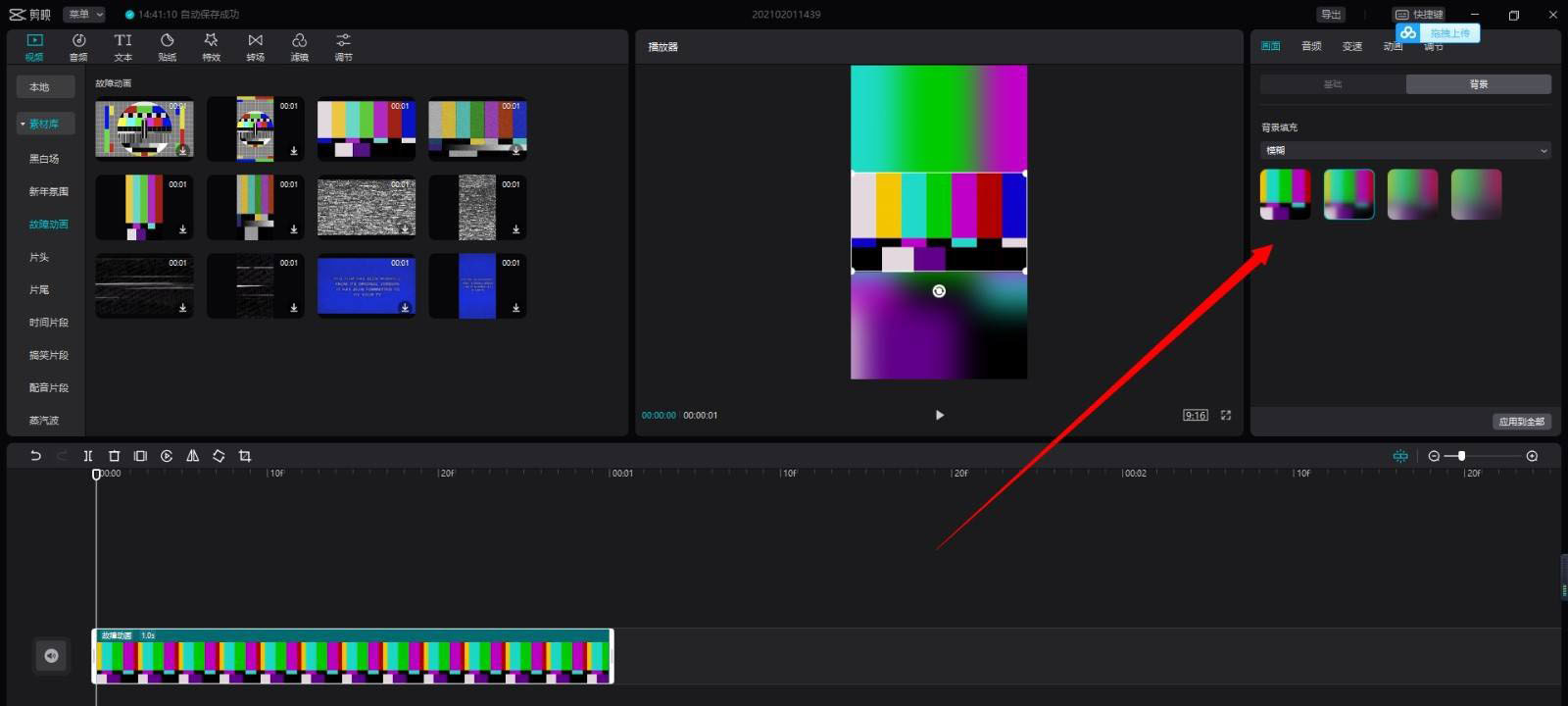
6.除了常规16:9,还有1:1和4:3比例 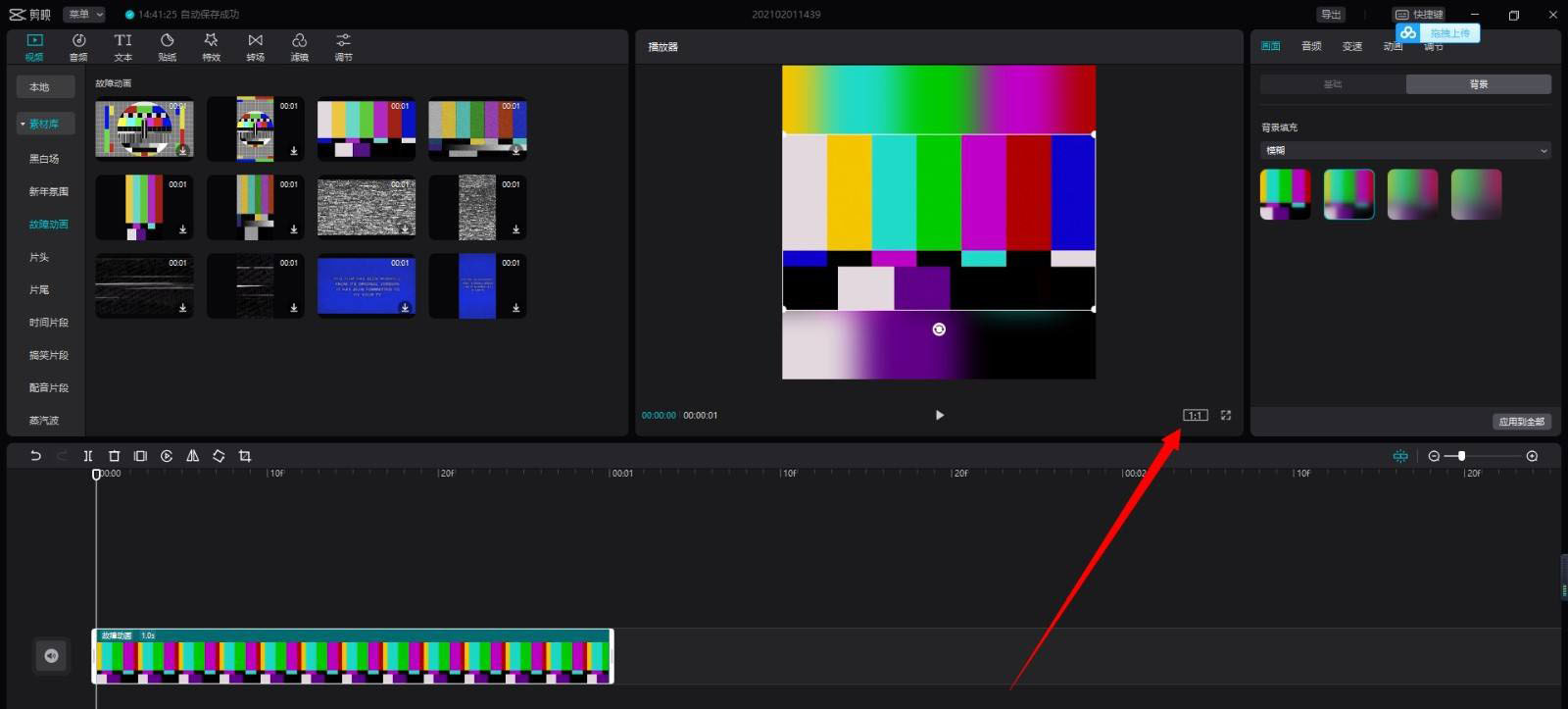
以上就是剪映调整画面比例的技巧,希望大家喜欢哦。 学习教程快速掌握从入门到精通的电脑知识 |
温馨提示:喜欢本站的话,请收藏一下本站!